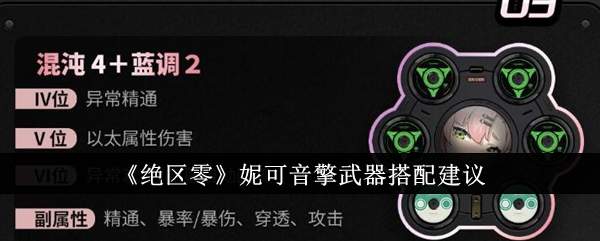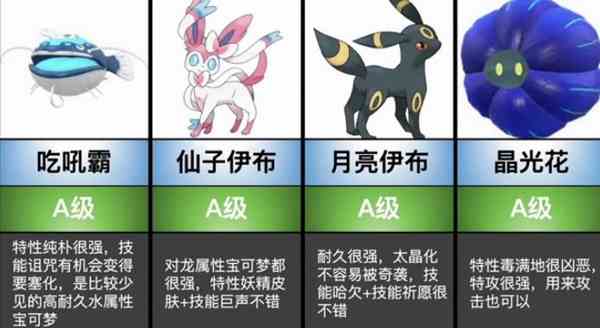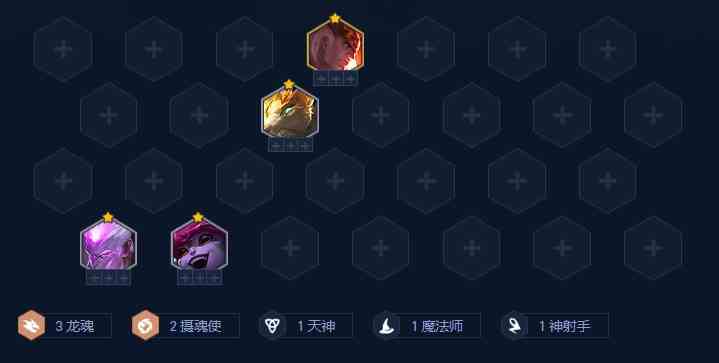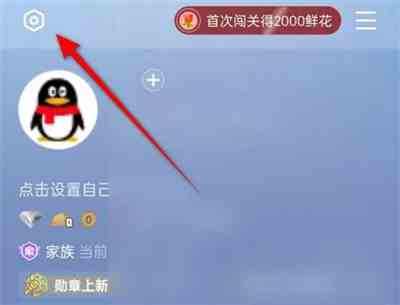如何使用华为ideahub进行投屏操作,包括通过手机热点、Wi-Fi网络、大屏热点和有线网络四种不同网络情况下的参数配置方法。步骤清晰,配有图文并茂的教程,让您轻松掌握投屏技巧。若您在使用华为ideahub时遇到投屏问题,不妨参考本文,相信会对您有所帮助。
会议投屏
1. 在电脑或手机上打开IdeaShare客户端。
2. 输入大屏右上角的投屏码。
3. 点击共享屏幕,即可将电脑或手机的屏幕共享到大屏。
4. 在大屏的会议界面点击共享,然后在弹窗中选择共享无线投屏,如图所示
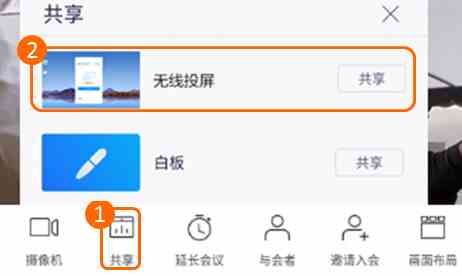
为了将电脑或手机的屏幕和声音投放到大屏上,需要保证电脑或手机的网络与大屏的网络能够互通。
下面介绍四种不同的网络情况及对应的投屏参数配置。
通过手机热点投屏的参数配置
1. 开启手机的个人热点。
2. 在大屏右下角选择设置 > 高级设置 > Wi-Fi,启用大屏的Wi-Fi,连接到手机的个人热点。
3. 打开大屏浏览器,登录Web界面,选择应用 > 无线投屏 > 参数配置,如图设置参数并保存
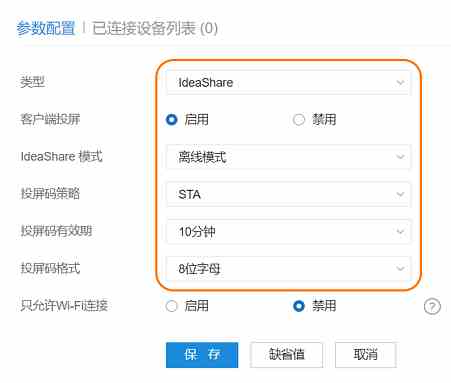
通过Wi-Fi网络投屏的参数配置
1. 打开电脑或手机的Wi-Fi开关,并连接到可用的Wi-Fi网络。
2. 在大屏右下角选择设置 > 高级设置 > Wi-Fi,启用大屏的Wi-Fi,并与电脑或手机连接同一个Wi-Fi网络。
3. 打开大屏浏览器,登录Web界面,选择应用 > 无线投屏 > 参数配置,如图设置参数并保存
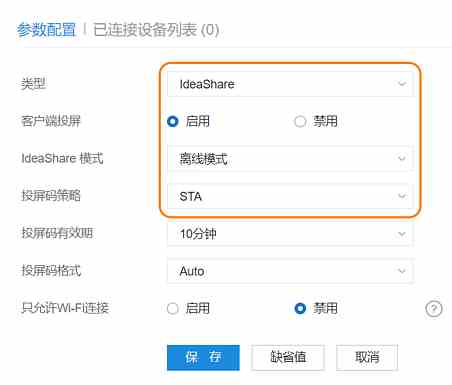
通过大屏热点投屏的参数配置
1. 在大屏右下角选择设置 > 高级设置 > 无线热点,启用大屏的无线热点,设置热点名称和热点密码并保存。
2. 在大屏右下角选择设置 > 高级设置 > Wi-Fi,禁用大屏的Wi-Fi。
3. 将需要投屏的电脑或手机连接到大屏的无线热点。
4. 打开大屏浏览器,登录Web界面,选择应用 > 无线投屏 > 参数配置,如图设置参数并保存
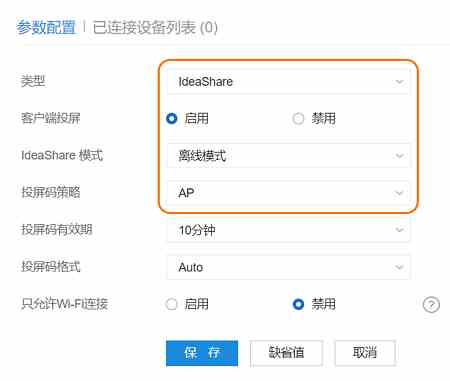
通过有线网络投屏的参数配置
1. 将电脑的网线和大屏的网线分别连接好,并检查电脑和大屏网络是否互通。
在电脑的CMD命令窗中Ping大屏的有线网络IP地址,如果能Ping通,则说明电脑与大屏网络可互通。
2. 打开大屏浏览器,登录Web界面,选择应用 > 无线投屏 > 参数配置,如图设置参数并保存
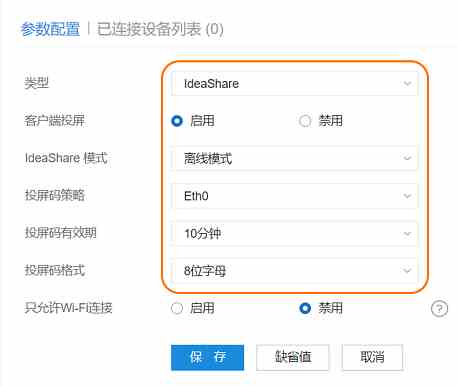
投屏码格式分别是Auto、8位数字和8位字母,建议将投屏码格式设置为8位字母。
以上,就是本期关于华为ideahub投屏教程的全部内容,希望能够对诸位玩家有所帮助。